windows10设置拨号的方法 windows10如何设置拨号连接
在如今高度数字化的时代,Windows 10作为一款领先的操作系统,为用户提供了丰富的功能和便利性,其中设置拨号连接是一项重要的功能之一。通过简单的操作,用户可以在Windows 10上轻松设置拨号连接,实现网络连接的便捷和稳定。接下来我们将详细介绍Windows 10如何设置拨号连接的方法,让您轻松上手,享受高效的网络体验。
windows10拨号设置方法:
第一步:首先在Win10桌面底部右下角的网络图标上点击鼠标右键,然后在弹出的设置菜单中,点击进入“网络和共享中心”如图。

第二步:然后在网络和共享中心设置中,点击进入“设置新的连接或网络”如图。
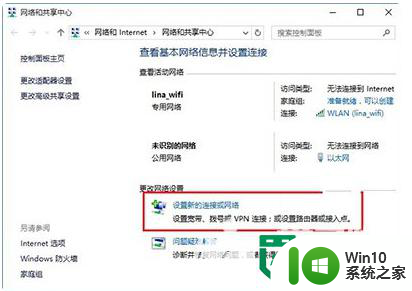
第三步:接下来选中“连接到Internet”,然后再点击底部的“下一步”,如下图所示。
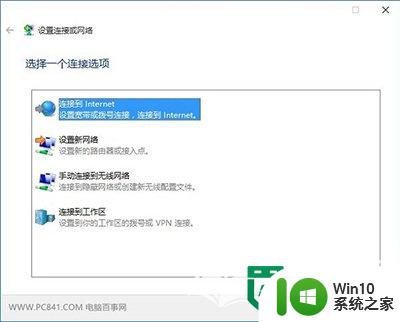
第四步:点击宽带PPPoE(R)选项,这里也就是设置使用用户名和密码的DSL或电缆连接,如图。
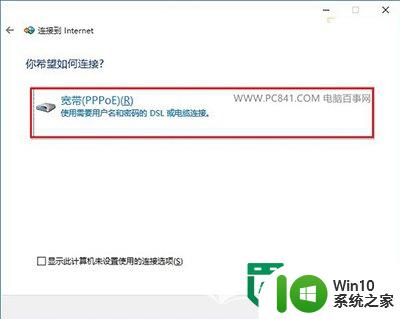
第五步:然后这一步的设置很重要,ISP信息中的名称和密码,就是网络运营商提供给您的宽带账号和密码,这个账号密码一定要填写正确(不知道的朋友,请联系网络商客服咨询),否则无法连接网络,填写完成后,点击底部的“连接”,如图。
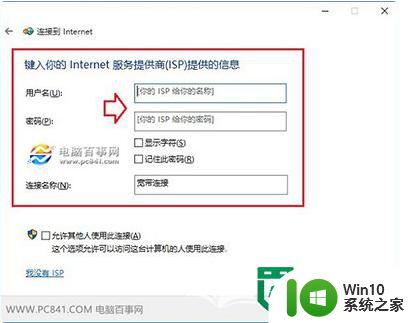
第六步:最后等待拨号成功连接网络就可以了,如果连接不少,请检查宽带账号密码是否正确,可以检查后再试试。

以上就是关于windows10设置拨号的方法的全部内容,有出现相同情况的用户就可以按照小编的方法了来解决了。
windows10设置拨号的方法 windows10如何设置拨号连接相关教程
- win10拨号连接如何设置 win10拨号连接设置方法
- win10电脑拨号自动连接设置方法 win10拨号自动连接设置步骤
- win10正式版如何创建拨号连接?win10创建拨号连接的方法 win10正式版如何设置宽带拨号连接
- win10宽带拨号连接怎么设置 win10拨号连接设置教程
- win10拨号连接怎么设置开机自动连接 win10拨号连接如何设置开机自动连接
- w10设置拨号上网的方法 Windows 10如何进行拨号上网设置
- 让win10宽带拨号上网的设置方法 win10宽带拨号上网设置步骤
- win10拨号连接每次都要输入账号密码怎么解决 win10拨号连接自动记住账号密码设置方法
- w10电脑拨号上网新建的方法 Windows 10电脑如何设置拨号上网
- w10怎么设置自动拨号连接宽带 Windows 10如何设置自动连接宽带
- win10设置自动连接宽带方法 win10电脑自动拨号怎么设置
- win10拨号在哪里 win10系统如何设置拨号上网功能
- 蜘蛛侠:暗影之网win10无法运行解决方法 蜘蛛侠暗影之网win10闪退解决方法
- win10玩只狼:影逝二度游戏卡顿什么原因 win10玩只狼:影逝二度游戏卡顿的处理方法 win10只狼影逝二度游戏卡顿解决方法
- 《极品飞车13:变速》win10无法启动解决方法 极品飞车13变速win10闪退解决方法
- win10桌面图标设置没有权限访问如何处理 Win10桌面图标权限访问被拒绝怎么办
win10系统教程推荐
- 1 蜘蛛侠:暗影之网win10无法运行解决方法 蜘蛛侠暗影之网win10闪退解决方法
- 2 win10桌面图标设置没有权限访问如何处理 Win10桌面图标权限访问被拒绝怎么办
- 3 win10关闭个人信息收集的最佳方法 如何在win10中关闭个人信息收集
- 4 英雄联盟win10无法初始化图像设备怎么办 英雄联盟win10启动黑屏怎么解决
- 5 win10需要来自system权限才能删除解决方法 Win10删除文件需要管理员权限解决方法
- 6 win10电脑查看激活密码的快捷方法 win10电脑激活密码查看方法
- 7 win10平板模式怎么切换电脑模式快捷键 win10平板模式如何切换至电脑模式
- 8 win10 usb无法识别鼠标无法操作如何修复 Win10 USB接口无法识别鼠标怎么办
- 9 笔记本电脑win10更新后开机黑屏很久才有画面如何修复 win10更新后笔记本电脑开机黑屏怎么办
- 10 电脑w10设备管理器里没有蓝牙怎么办 电脑w10蓝牙设备管理器找不到
win10系统推荐
- 1 电脑公司ghost win10 64位专业免激活版v2023.12
- 2 番茄家园ghost win10 32位旗舰破解版v2023.12
- 3 索尼笔记本ghost win10 64位原版正式版v2023.12
- 4 系统之家ghost win10 64位u盘家庭版v2023.12
- 5 电脑公司ghost win10 64位官方破解版v2023.12
- 6 系统之家windows10 64位原版安装版v2023.12
- 7 深度技术ghost win10 64位极速稳定版v2023.12
- 8 雨林木风ghost win10 64位专业旗舰版v2023.12
- 9 电脑公司ghost win10 32位正式装机版v2023.12
- 10 系统之家ghost win10 64位专业版原版下载v2023.12